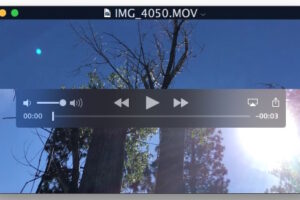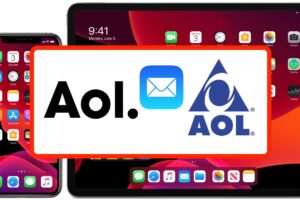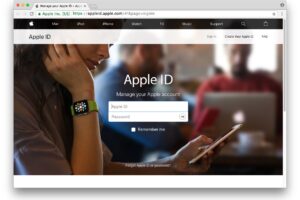Comment couper des mémos vocaux sur iPhone et iPad
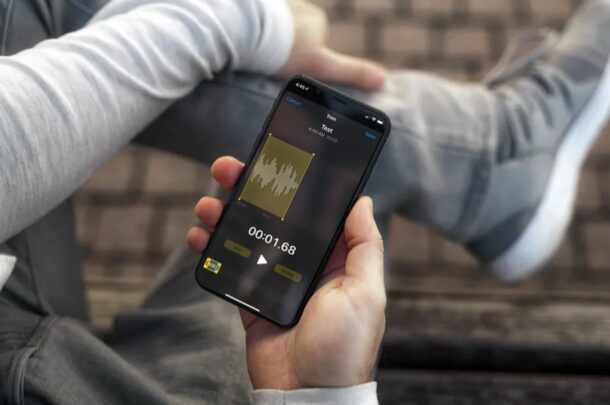
Utilisez-vous l'application Voice Memos sur votre iPhone ou iPad pour enregistrer des clips audio ? Par exemple, vous pourriez être intéressé à couper ces clips vocaux documentés et à vous débarrasser des parties indésirables pour rendre le dernier enregistrement beaucoup plus attrayant.
L'application intégrée Voice Memos offre un moyen simple de développer des enregistrements sonores personnalisés gratuitement en quelques secondes. Cela peut aller d'un clip vocal individuel à même un podcast avec un équipement audio spécialisé. En plus de cela, Voice Memos peut également modifier les clips enregistrés pour vous assurer que vous n'avez pas à compter sur une application tierce ou une application logicielle pour le travail de post-traitement.
Étant donné que la majorité des gens souhaiteraient couper leurs enregistrements vocaux et également ajuster les enregistrements, c'est précisément ce sur quoi nous allons nous concentrer dans ce court article.
Comment éditer et couper des mémos vocaux sur iPhone et iPad
Pour accéder à l'éditeur intégré dans l'application Voice Memos, vous aurez besoin d'un iphone ou d'un iPad Apple qui exécute au moins l'iphone 12.
- Relâchez l'application Voice Memos préinstallée sur votre Apple iPhone ou iPad.

- Dès que l'application s'ouvre, vous verrez tous vos enregistrements. Appuyez sur l'enregistrement audio que vous souhaitez modifier pour commencer.
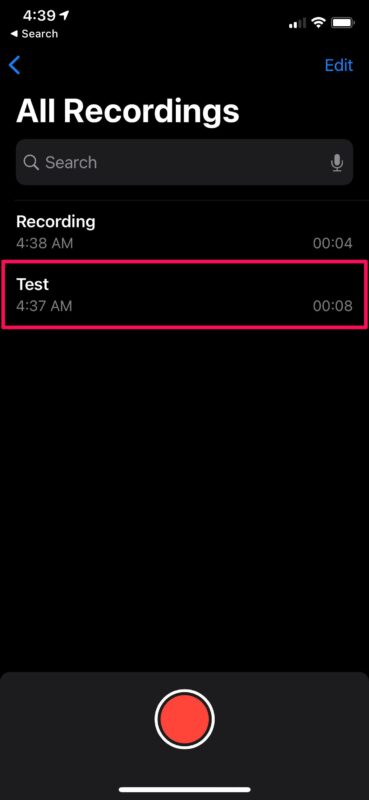
- Actuellement, vous aurez accès aux commandes de lecture et encore plus d'options. Appuyez sur l'icône à trois points comme indiqué dans la capture d'écran ci-dessous pour continuer.
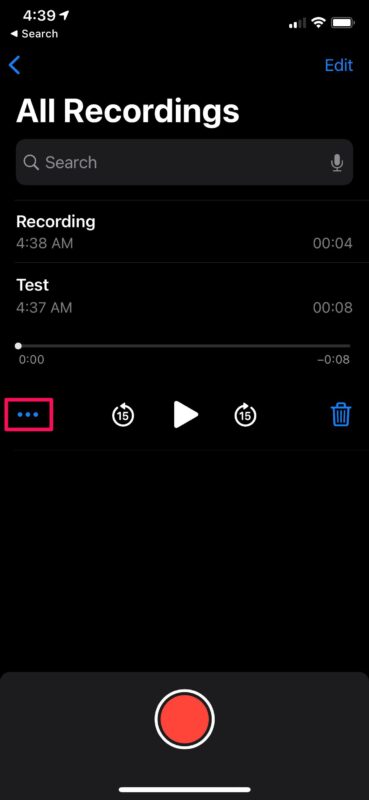
- Cela fera apparaître la sélection d'aliments pour les activités à l'écran. Ci-dessous, appuyez sur "Modifier l'enregistrement" situé juste en dessous de l'alternative de partage.
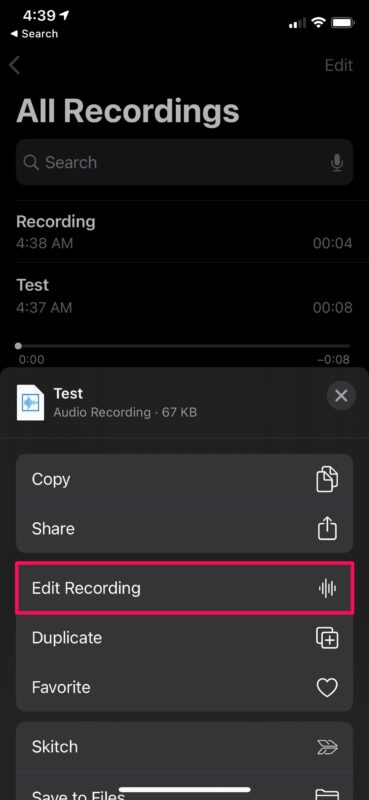
- Actuellement, vous aurez accès à l'éditeur de mémos vocaux. Appuyez sur l'icône de trim située juste au-dessus de la forme d'onde audio, comme indiqué ci-dessous.
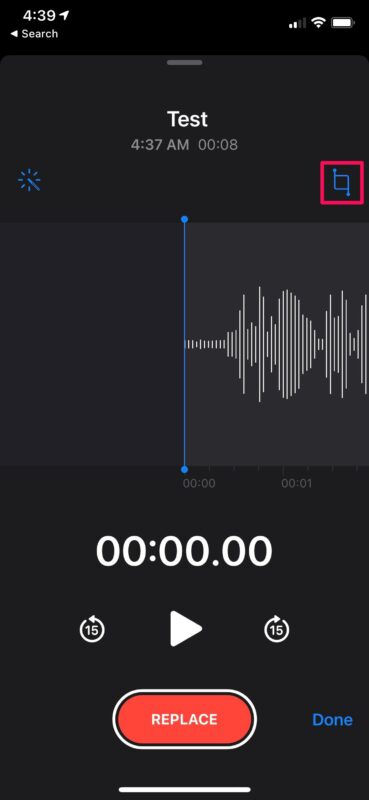
- Maintenant, vous verrez 2 lignes de coupe jaunes au début et à la fin des clips enregistrés. Faites glisser les deux lignes de coupe selon vos préférences pour éliminer la partie située en dehors de la zone surlignée en jaune. Lorsque vous lisez le clip audio coupé, appuyez sur "Trim".
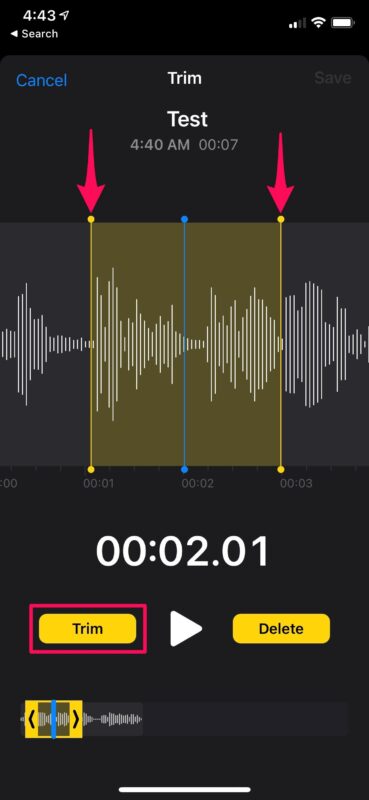
- Le clip coupé sera actuellement disponible pour un aperçu. Si vous n'aimez pas le résultat, vous pouvez terminer et remodeler à nouveau la garniture. Ou, si vous êtes satisfait, appuyez sur "Enregistrer" pour écraser l'enregistrement avec tous les ajustements.
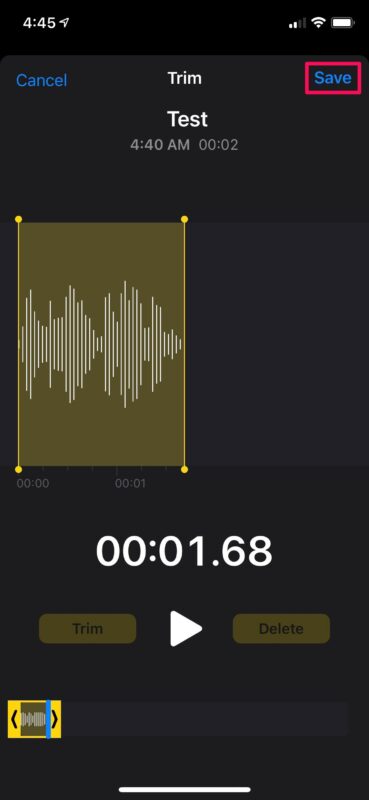
Et là aussi, vous l'avez, l'enregistrement a été coupé au besoin.
L'application Voice Memos d'Apple permet non seulement d'enregistrer facilement des clips vocaux ainsi que d'autres enregistrements audio à l'aide de votre outil iOS/iPadOS, mais offre également une méthode rapide et sans tracas pour supprimer les parties que vous ne voulez pas dans l'enregistrement final .
En plus de couper, l'éditeur intégré dans Voice Memos peut également être utilisé pour enregistrer des parties de l'audio ou modifier complètement le clip vocal. Et aussi, si votre outil exécute iOS 14/iPadOS 14 ou une version ultérieure, vous pourrez même supprimer le bruit de l'historique du clip enregistré en appuyant sur un interrupteur.
Avez-vous reconnu que vous pouvez créer des sonneries à partir des enregistrements sur votre iphone d'Apple ? C'est vrai, avec l'application GarageBand d'Apple qui est facilement disponible et totalement gratuite sur l'App Store, vous pouvez transformer un mémorandum vocal en sonnerie en quelques minutes, ce qui offre un moyen agréable d'adapter vos sonneries et également les tonalités des messages sur un outil.
Si vous utilisez généralement les mémos vocaux, vous pourriez également avoir intérêt à augmenter la qualité audio de l'enregistrement avec un réglage des paramètres sur sans perte. Réalisez simplement que la taille des enregistrements augmente en le faisant.
Nous souhaitons que vous ayez la possibilité de modifier facilement vos enregistrements vocaux sans configurer d'application tierce sur votre Apple iPhone. Utilisez-vous les mémos vocaux ? Que pensez-vous de l'éditeur intégré de l'application Voice Memos ? Veillez à déposer votre précieux point de vue et vos expériences dans la section commentaires ci-dessous.